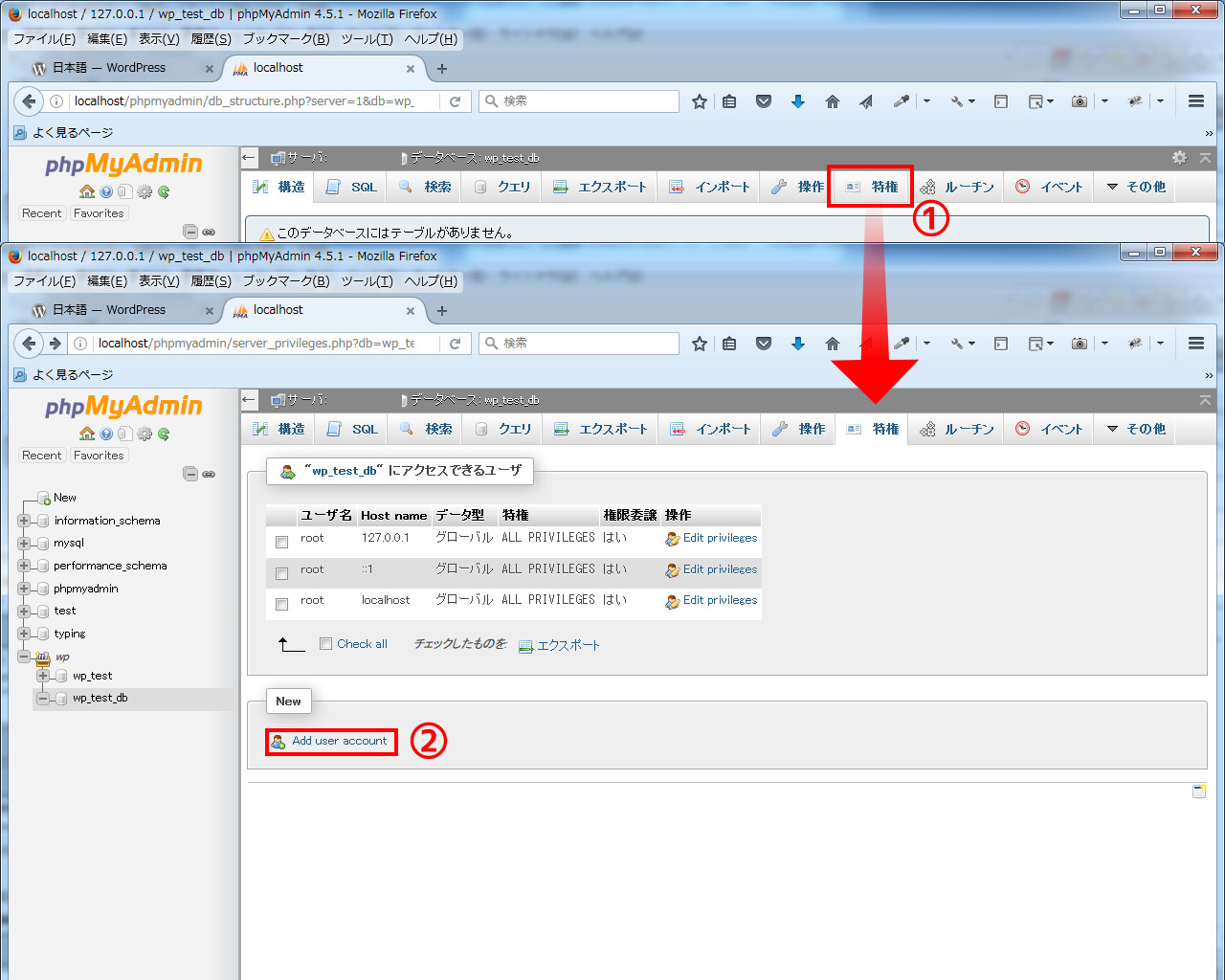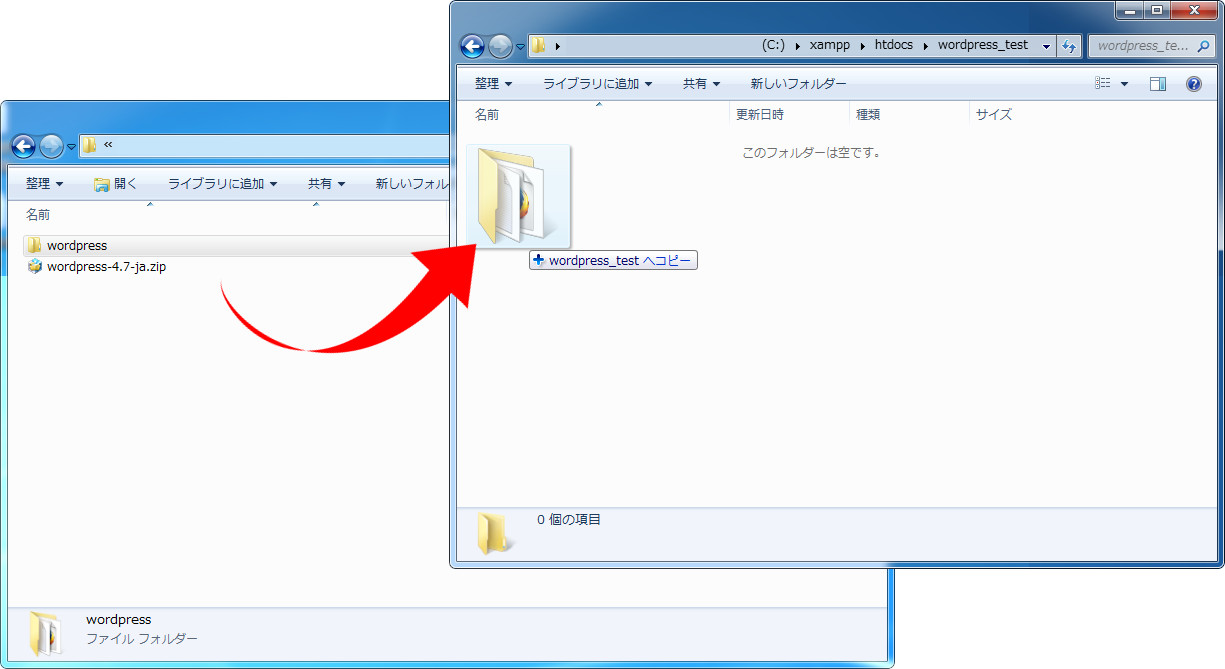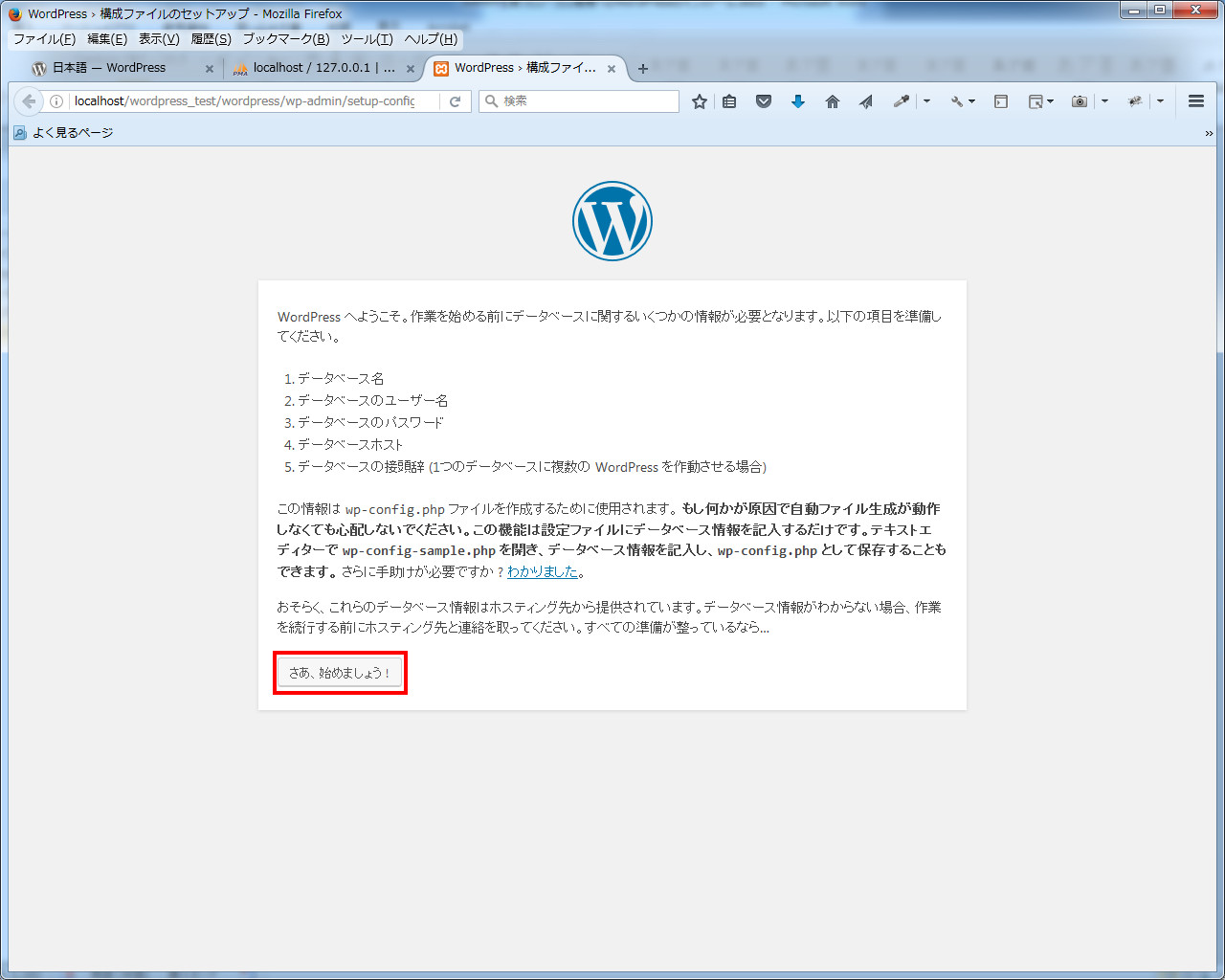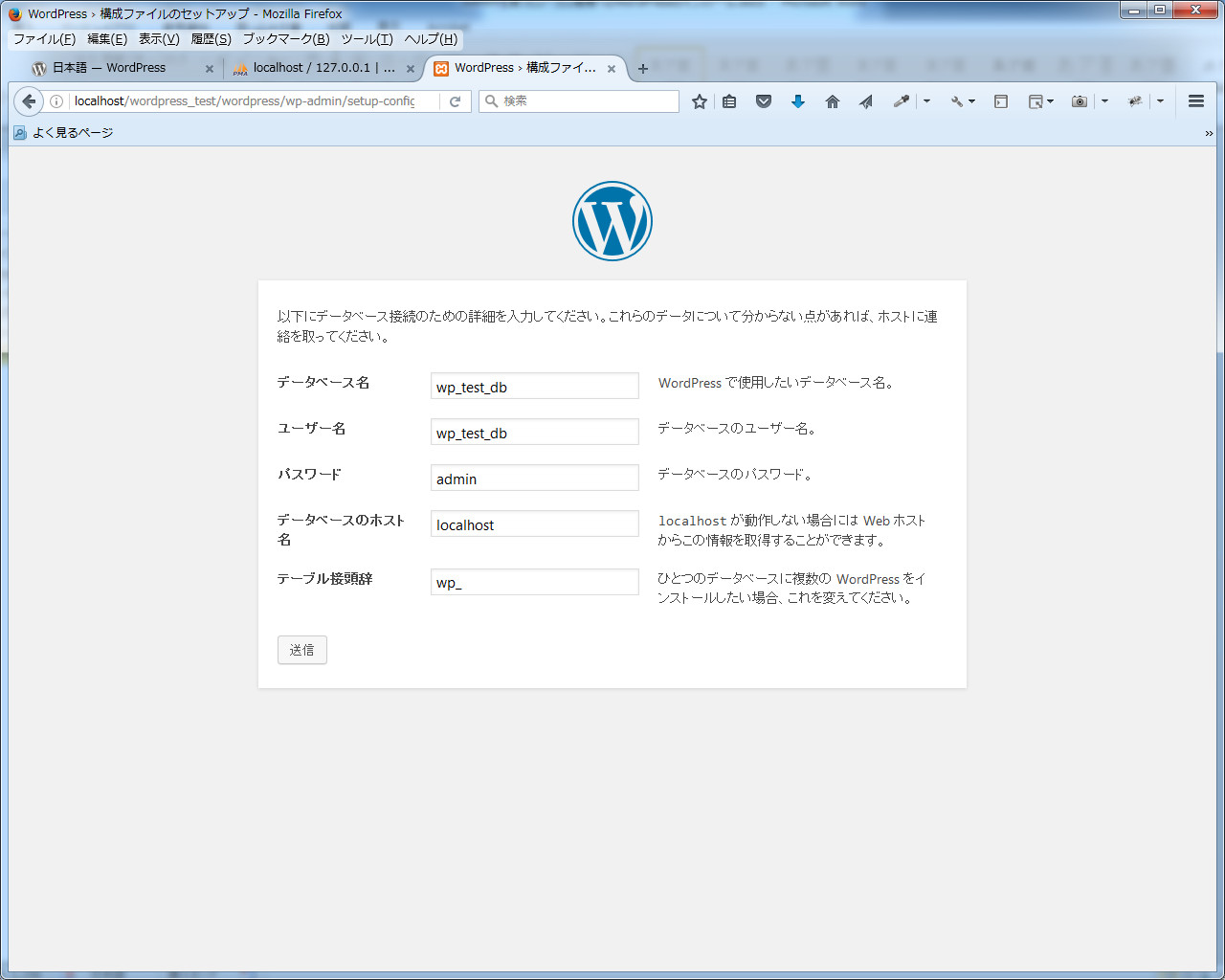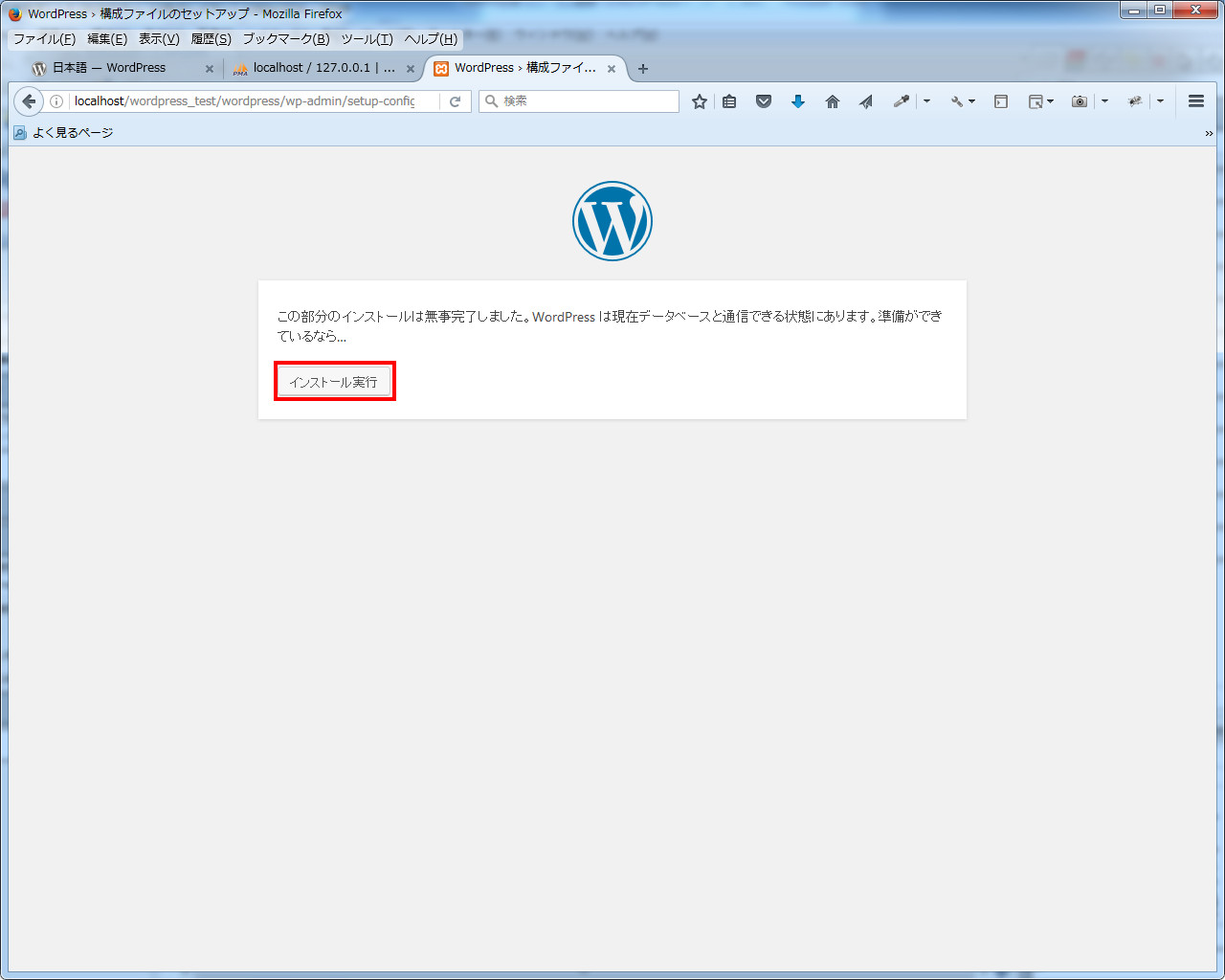Webサイトの運営についてお悩みはありませんか?
- HTMLを書いてホームページを運営しているけれど、更新が手間だと感じる
- HTMLにも慣れてきてそろそろ違うことをしたい
- 外出先だと更新できないことが面倒
などなど、人によって様々なお悩みがあると思います。
もしもPHPとデータベースが使えるサーバーをご利用なら、WordPressを導入してみるのはいかがでしょうか!
WordPressは、Webサイト上から手軽に更新できて、さらに機能が豊富なテキストエディタが付属しているので、HTMLを書けなくても更新しやすいという優れものです。
常に新鮮な情報を発信できるので、SEOとの相性も良いと言えます。
使い勝手が良いものなので、ハードルが高く感じても、一度使い始めると、他のブログ/CMSは使えなくなるかもしれないほどの可能性を秘めています!
また、公式で『5分でインストール』と謳っているほど、慣れると簡単にインストールできるのも魅力の一つ。
実際にローカル環境にインストールして、WordPressを体験してみてください。
ローカル環境(自分のパソコン)にWordPressをインストール
外部に公開するためにはWebサーバーにインストールする必要がありますが、Webサーバーにインストールして色々試すのは、サーバーに大きな負荷を与える可能性もあるため、避けるべきだとされています。
動作確認はローカル環境(自分のパソコン)で行いましょう。
ローカル環境にインストールする際にはXAMPPを使えばデータベースの設定も時間をかけずにできますので、ここではXAMPPを使ったインストール方法をお伝えします。
XAMPP自体のインストールはこちらの記事にまとめてありますので、ご覧ください。きっと参考になるとおもいます。

WindowsでPHPを実行する!XAMPPのインストールについて
Webサイトの改善の幅を広げるPHPをWindowsで手早く使えるようにする『XAMPP』のインストール方法をお伝えします!
STEP 1phpMyAdminを使ってWordPress用のデータベースを作成する
まずはphpMyAdminを開いてください。
Apacheを起動してから、『http://localhost/phpmyadmin』にアクセスすると開けます。
- phpMyAdminのトップページ左上側にある『データベース』をクリック
- 『データベース名』に任意の名称を入力。 例:「wp_test_db」
- 『照合順序』で「utf8_general_ci」を選択。
- 『作成』をクリック
STEP 2データベースを操作するユーザーを作成
- 作成したデータベースの管理画面に移動。
STEP1の直後であれば、すでに移動されていると思います。
※ページ上部のデータベース名の表示欄が作成したSTEP1で作成したものになっているかを確認してください。 - 画面上部、中央やや右側にある『特権』(画像内①)をクリックしてユーザー作成画面(画像内②)に移動。
-
ログイン情報の入力欄を設定
データベースを編集するユーザーを追加します。- User nameの欄:
-
『テキスト入力項目の値を利用する』を選択し、その右隣に任意の名称を入力
例:wp_test_db - Host nameの欄:
- 『ローカル』を選択し、その右隣に『localhost』を入力
- パスワードの欄:
- 『テキスト入力項目の値を利用する』を選択し、その右隣に任意の名称を入力例:admin
- Re-typeの欄:
-
パスワードの欄に入力した内容と同じ内容を入力する。
ページ下部右側にある『実行』ボタンをクリック
STEP 3公式サイトからWordPressのファイルをダウンロードする
まずは公式サイトからWordPressのファイルをダウンロードします。
Googleで『WordPress』と検索して、公式サイトにアクセスし、ダウンロードボタンをクリックしてください。
ほとんどの場合『I’m Feeling Lucky』をクリックすれば直接アクセスできます。アクセスできなかった場合は通常検索でお願いいたします。
ダウンロード後、zipファイルを展開(解凍)してください。
STEP 4XAMPPのhtdocs以下のフォルダにコピーし、ブラウザからアクセスする
zipファイルを展開して、内容をhtdocs以下のフォルダにコピーし、ブラウザからアクセスします。
今回は『htdocs』に『wordpress_test』というフォルダを作成し、その中にWordPressファイルをコピーしました。
ブラウザから閲覧する際には「http://localhost/wordpress_test/wordpress/」にアクセスします。
STEP 5指示に従って内容を入力する
ブラウザからインストールを進めると、設定ファイルなどをWordPressが作成してくれるので、そのまま進めます。
以下の手順で実際にインストールをしてください!
- 『さぁ、始めましょう!』をクリック
-
データベースの設定をWordPressに登録し、『送信』をクリック
phpMyAdminで作成したデータベースの情報を入力します。
データベース名の欄に、STEP1で作成したデータベース名を入力
ユーザー名の欄、パスワードの欄にSTEP2で作成したユーザー情報を入力 - 『インストール実行』をクリック
-
サイト情報を入力し、『WordPressをインストール』をクリック。
ここは後で変更できる箇所なので、あまり深く考えず入力しても問題ありません。
今回は次の通りに入力しています。
・サイトのタイトル:WordPressテスト
・ユーザー名:test
・パスワード:admin
・メールアドレス:test@example.com
-
サイト情報に入力したユーザー名、パスワードを入力し、『ログイン』をクリック
以上でインストールは完了です。
まとめ
WordPressをローカル環境にインストールする際は、XAMPPがあれば楽にインストールできます。手順を簡単にまとめると、次の通りです。
- phpMyAdminを使って、WordPress用データベースを作成
- 作成したデータベースで使用するユーザーを設定
- 公式サイトからWordPressのファイルをダウンロード
- ダウンロードしたzipファイルを展開し、内容をhtdocsフォルダ以下にコピー
- コピーしたファイルにブラウザ経由で接続し、指示の通りに入力しインストールを進める。
サイトの定期更新はSEOには重要なポイントです。SEOを意識はじめたら定期的な更新を実施することをおすすめします。
WordPressを使えば、Web担当者以外も定期更新に参加できるようになるので、大きな強みになるはずです。